かずブログ

| 日 | 月 | 火 | 水 | 木 | 金 | 土 |
| - | 1 | 2 | 3 | 4 | 5 | 6 |
| 7 | 8 | 9 | 10 | 11 | 12 | 13 |
| 14 | 15 | 16 | 17 | 18 | 19 | 20 |
| 21 | 22 | 23 | 24 | 25 | 26 | 27 |
| 28 | 29 | 30 | - | - | - | - |
-
・かず:お引っ越し
・かず:30両編成
・かず:X線発生装置
・かず:加湿空気清浄機
・かず:N-3B TIGHT
・かず:ヨーグルト
・かず:MacGyver4
・かず:一粒万倍日
・かず:久しぶりの雨
・かず:今日も見えず
・かず:超音波洗浄器
-
・ヨーグルト (0)
・MacGyver4 (0)
・一粒万倍日 (0)
・久しぶりの雨 (0)
・今日も見えず (0)
・超音波洗浄器 (0)
・ブルーレベル (0)
・三毛猫エンジニアリング (0)
・伊豆 (0)
・長野旅行 (0)
-
・ 2015 年 01 月 (1)
・ 2014 年 12 月 (5)
・ 2014 年 11 月 (5)
・ 2014 年 10 月 (6)
・ 2014 年 09 月 (6)
・ 2014 年 08 月 (5)
・ 2014 年 07 月 (9)
・ 2014 年 06 月 (5)
・ 2014 年 05 月 (6)
・ 2014 年 04 月 (7)
・ 2014 年 03 月 (11)
・ 2014 年 02 月 (10)
・ 2014 年 01 月 (10)
・ 2013 年 12 月 (11)
・ 2013 年 11 月 (17)
・ 2013 年 10 月 (10)
・ 2013 年 09 月 (8)
・ 2013 年 08 月 (8)
・ 2013 年 07 月 (12)
・ 2013 年 06 月 (11)
・ 2013 年 05 月 (9)
・ 2013 年 04 月 (9)
・ 2013 年 03 月 (16)
・ 2013 年 02 月 (9)
・ 2013 年 01 月 (12)
・ 2012 年 12 月 (9)
・ 2012 年 11 月 (13)
・ 2012 年 10 月 (29)
・ 2012 年 09 月 (30)
・ 2012 年 08 月 (31)
・ 2012 年 07 月 (31)
・ 2012 年 06 月 (9)
・ 2012 年 05 月 (6)
・ 2012 年 04 月 (8)
・ 2012 年 03 月 (8)
・ 2012 年 02 月 (11)
・ 2012 年 01 月 (17)
・ 2011 年 12 月 (7)
・ 2011 年 11 月 (8)
・ 2011 年 10 月 (16)
・ 2011 年 09 月 (11)
・ 2011 年 08 月 (10)
・ 2011 年 07 月 (11)
・ 2011 年 06 月 (12)
・ 2011 年 05 月 (10)
・ 2011 年 04 月 (16)
・ 2011 年 03 月 (10)
・ 2011 年 02 月 (14)
・ 2011 年 01 月 (16)
・ 2010 年 12 月 (15)
・ 2010 年 11 月 (7)
・ 2010 年 10 月 (13)
・ 2010 年 09 月 (15)
・ 2010 年 08 月 (25)
・ 2010 年 07 月 (14)
・ 2010 年 06 月 (10)
・ 2010 年 05 月 (22)
・ 2010 年 04 月 (13)
・ 2010 年 03 月 (10)
・ 2010 年 02 月 (10)
・ 2010 年 01 月 (15)
・ 2009 年 12 月 (22)
・ 2009 年 11 月 (21)
・ 2009 年 10 月 (15)
・ 2009 年 09 月 (15)
・ 2009 年 08 月 (12)
・ 2009 年 07 月 (15)
・ 2009 年 06 月 (10)
・ 2009 年 05 月 (20)
・ 2009 年 04 月 (14)
・ 2009 年 03 月 (12)
・ 2009 年 02 月 (12)
・ 2009 年 01 月 (26)
・ 2008 年 12 月 (22)
・ 2008 年 11 月 (24)
・ 2008 年 10 月 (30)
・ 2008 年 09 月 (32)
・ 2008 年 08 月 (32)
・ 2008 年 07 月 (31)
・ 2008 年 06 月 (37)
・ 2008 年 05 月 (30)
・ 2008 年 04 月 (28)
・ 2008 年 03 月 (16)
・ 2008 年 02 月 (9)
・ 2008 年 01 月 (1)
・ 2007 年 12 月 (11)
・ 2007 年 11 月 (10)
・ 2007 年 10 月 (7)
・ 2007 年 09 月 (6)
・ 2007 年 08 月 (4)
・ 2007 年 07 月 (11)
・ 2007 年 06 月 (10)
・ 2007 年 05 月 (11)
・ 2007 年 04 月 (14)
・ 2007 年 03 月 (21)
・ 2007 年 02 月 (18)
・ 2007 年 01 月 (21)
・ 2006 年 12 月 (11)
・ 2006 年 11 月 (12)
・ 2006 年 10 月 (10)
・ 2006 年 09 月 (10)
・ 2006 年 08 月 (11)
・ 2006 年 07 月 (17)
・ 2006 年 06 月 (15)
・ 2006 年 05 月 (15)
・ 2006 年 04 月 (7)
・ 2006 年 03 月 (6)
・ 2006 年 02 月 (4)
・ 2006 年 01 月 (8)
・ 2005 年 12 月 (9)
・ 2005 年 11 月 (12)
・ 2005 年 10 月 (13)
・ 2005 年 09 月 (15)
・ 2005 年 08 月 (9)
・ 2005 年 07 月 (2)
[過去ログを見る]
WQHD
増税前に、前から欲しかったモニタを買いました。
DELLの「U2713HM」というモニタです。
27インチで、解像度はWQHD(2560x1440)です。
もう4Kモニタが発売されていますが、安いのでも10万くらいするし、自分のPCでは4K解像度を出力することができませんし。
WQHDは広大です。
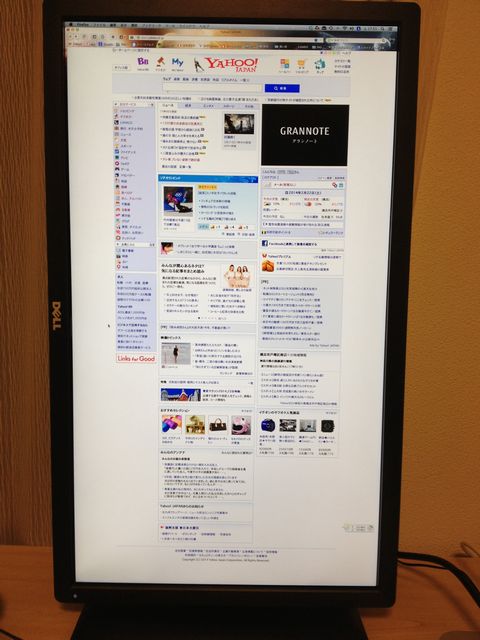
このモニタは90°回転して縦にすることができるのですが、縦にすればYahoo!のトップページが全部入ります。
横にするとこんな感じ。
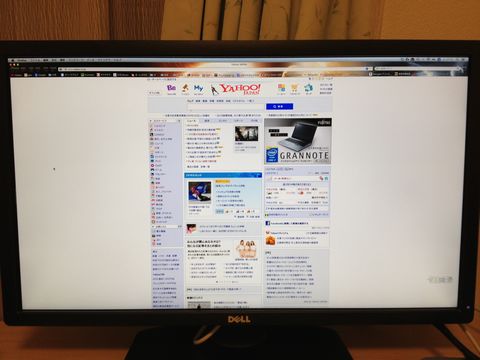
まるで北海道に来たかのよう。
職場ではフルHDと1920x1200のモニタを使ったりしていますが、Wordドキュメントを横に二つ並べたりすると狭く感じます。
WQHDがあれば、当分不満を感じることはなさそうです。
5万円しなかったので、高解像度のモニタを探している人におすすめです。
ただ、WQHDを出せるPCが必要なので注意です。
DELLの「U2713HM」というモニタです。
27インチで、解像度はWQHD(2560x1440)です。
もう4Kモニタが発売されていますが、安いのでも10万くらいするし、自分のPCでは4K解像度を出力することができませんし。
WQHDは広大です。
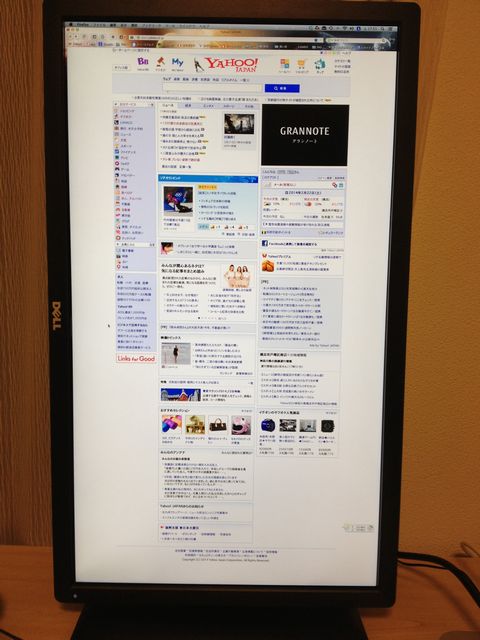
このモニタは90°回転して縦にすることができるのですが、縦にすればYahoo!のトップページが全部入ります。
横にするとこんな感じ。
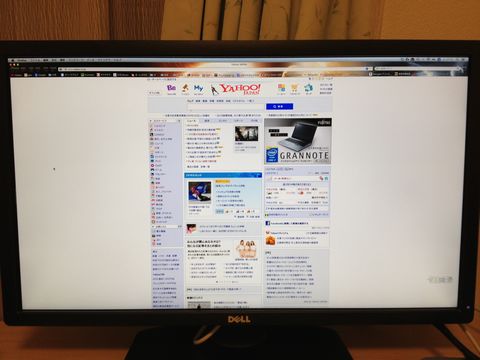
まるで北海道に来たかのよう。
職場ではフルHDと1920x1200のモニタを使ったりしていますが、Wordドキュメントを横に二つ並べたりすると狭く感じます。
WQHDがあれば、当分不満を感じることはなさそうです。
5万円しなかったので、高解像度のモニタを探している人におすすめです。
ただ、WQHDを出せるPCが必要なので注意です。
2014/02/23(Sun) 22:43:26 [PC] | 固定リンク | トラックバック:0 | レス:0
NAS
今回は珍しく長文です。
去年からずっと悩んでいましたが、とうとうNASを購入しました。
と言っても、まだポチっただけですけどね。
買ったのはQNAPの「QNAP TurboNAS HS-210
」という製品です。
NASなんてだいぶ前から存在しますが、簡単に紹介をば。
NASとはNetwork Attached Storageの略で、ネットワークに接続して使用するファイルサーバです。
イメージとしては、USBなどで接続するハードディスクがLANに繋がっているだけ、という感じです。
USBで繋げるのとどう違うの?と思うかもしれません。
USBで繋げる場合は1台のパソコンにしか繋げられません。
1台しかパソコンを使わないならそれでいいかもしれませんが、ノートPCで部屋の中を移動して使う場合、ハードディスクも一緒に移動しないといけないので不便です。
LANに繋がっていれば、そんな不便がありませんし、家族全員から同時にアクセスできます。
スマホやタブレットからアクセスもできます。
USB接続ハードディスクは、USBをハードディスクのI/Fに変換するだけの基板が入っているくらいで、非常に単純です。
NASは、もうコンピュータそのものです。
大抵のNASは組み込みLinuxが動いています。
性能的には10年くらい前のパソコンといったところでしょうか。
実際にCPUやメモリが載っていて、パソコンと同じくプログラムが動いています。
そのため、かずが今回買ったようなQNAP社の製品などは、好みで機能が追加(アプリケーション)できたりします。
家のネットワーク環境にもよりますが、可能な環境なら設定すれば外からアクセスすることも可能です。
これにより、スマホのフラッシュメモリが数TBに拡張したような使い方ができます。(電波が入って通信できる状態である必要がありますが)
例えばiPhoneなどは16GB/32GB/64GBなどがあり、容量が多いほど値段が高いです。
でも、電波が繋がらなくても使いたいデータ(音楽や動画、写真など)だけ持ち歩くようにして、それ以外は通信で取得するようにすれば、容量の少ないモデルでも大丈夫です。
大抵のNASはベイ(ハードディスクを入れるところ)が複数あり、「RAID」に対応しています。
RAIDとはストレージの信頼性を上げるための技術で、ハードディスクを複数組み合わせることで実現します。
RAIDはRAID1、RAID5、RAID6などが一般的です。RAID1は最低2台、RAID5は3台、RAID6は4台必要です。
一般家庭で使う場合はRAID1で十分でしょう。
RAID1はものすごく単純で、2台のハードディスクに全く同じデータを書き込みます。
そのため、1台が故障してももう1台に同じデータが残っている、という方式です。
今回購入したのは2ベイなので、RAID1対応です。
また、RAIDで信頼性の高い場所に、データを1箇所にまとめることにも意味があります。
例えばここ何年かはノートPCが流行りですが、内蔵のHDDが壊れたら、データをどこかにバックアップしていない限りパーです。
日頃からNASをPCにマウントし、そこにデータを置くようにしておけば、内蔵HDDだろうがノートPC本体だろうが、壊れてもデータは安全です。
それに、ノートPCを買い替えてもデータの移行とかやる必要がありません。データはNASにあるのですから。
そうすると、やはりノートPCの内蔵ストレージも少なくて済むので、容量の多い高価な機種を買う必要がなくなります。
前述しましたが、設定すれば外からもNASにアクセスできるので、いつでもどこでも自宅にいる時と同じ環境で作業ができます。
例えば田舎に帰っておじいちゃんおばあちゃんに色々写真を見せたい場合、いちいちデータを持っていくパソコンにコピーしたりしなくても、ネットワーク経由で自宅のNASにアクセスすればいいだけです。
今まで、どのモデルにするか、そもそもNASを導入するかどうか迷っていました。
今回ポチったのは、やりたかったことの1つができないモデルですが、それが快適にできるようにするには15万以上する上位モデルが必要になるし、その機能をどの程度使うかも不明なので、それは諦めました。
まず優先すべきは、
・データを失いたくないのでRAIDができるようにしたい
・ベイは多くても少なくてもNGなので、2ベイがいい
・外からアクセスしたい
・自分で機能の取捨選択をしたい
といったところなので、QNAPの製品にしました。
今回ポチったモデルが現時点でQNAPの最新製品です。
ただこれは家庭向けモデルで、性能は低いです。
おまけにファンレスです。これが一番悩みました。
この製品は天板がアルミでできていて、そこへハードディスクの熱を伝えることによって放熱します。
今のような冬であれば問題ありませんが、真夏の閉めきった部屋で大丈夫なのか…。
でも、ファン付きの場合は筐体に熱を伝えてそこから放熱するという仕組みにはなっていません。
ということは、一番暑い時間にファンが壊れてしまったら、ハードディスクもそのまま死亡してしまう可能性があります。
もしかしたらハードディスクの温度がある程度までに達したら、電源が切れるというような機能があるかもしれませんが…。
この製品は12月に登場したばかりなので、まだネットに使用レポートなどがほとんどなく、当然、夏にどうなるかという情報もありません。
なので賭けです。
情報が出揃う夏以降に導入すれば?とも思ったのですが、少しでも増税前にお金を使いたいので、今回チャレンジしてみました。
今のところ参考になりそうなレビューは以下のリンクあたりです。
http://internet.watch.impress.co.jp/docs/column/qnap13aw/20131216_627356.html
届いてセットアップしたら、またレビューでもしてみようかと思います。
去年からずっと悩んでいましたが、とうとうNASを購入しました。
と言っても、まだポチっただけですけどね。
買ったのはQNAPの「QNAP TurboNAS HS-210
」という製品です。
NASなんてだいぶ前から存在しますが、簡単に紹介をば。
NASとはNetwork Attached Storageの略で、ネットワークに接続して使用するファイルサーバです。
イメージとしては、USBなどで接続するハードディスクがLANに繋がっているだけ、という感じです。
USBで繋げるのとどう違うの?と思うかもしれません。
USBで繋げる場合は1台のパソコンにしか繋げられません。
1台しかパソコンを使わないならそれでいいかもしれませんが、ノートPCで部屋の中を移動して使う場合、ハードディスクも一緒に移動しないといけないので不便です。
LANに繋がっていれば、そんな不便がありませんし、家族全員から同時にアクセスできます。
スマホやタブレットからアクセスもできます。
USB接続ハードディスクは、USBをハードディスクのI/Fに変換するだけの基板が入っているくらいで、非常に単純です。
NASは、もうコンピュータそのものです。
大抵のNASは組み込みLinuxが動いています。
性能的には10年くらい前のパソコンといったところでしょうか。
実際にCPUやメモリが載っていて、パソコンと同じくプログラムが動いています。
そのため、かずが今回買ったようなQNAP社の製品などは、好みで機能が追加(アプリケーション)できたりします。
家のネットワーク環境にもよりますが、可能な環境なら設定すれば外からアクセスすることも可能です。
これにより、スマホのフラッシュメモリが数TBに拡張したような使い方ができます。(電波が入って通信できる状態である必要がありますが)
例えばiPhoneなどは16GB/32GB/64GBなどがあり、容量が多いほど値段が高いです。
でも、電波が繋がらなくても使いたいデータ(音楽や動画、写真など)だけ持ち歩くようにして、それ以外は通信で取得するようにすれば、容量の少ないモデルでも大丈夫です。
大抵のNASはベイ(ハードディスクを入れるところ)が複数あり、「RAID」に対応しています。
RAIDとはストレージの信頼性を上げるための技術で、ハードディスクを複数組み合わせることで実現します。
RAIDはRAID1、RAID5、RAID6などが一般的です。RAID1は最低2台、RAID5は3台、RAID6は4台必要です。
一般家庭で使う場合はRAID1で十分でしょう。
RAID1はものすごく単純で、2台のハードディスクに全く同じデータを書き込みます。
そのため、1台が故障してももう1台に同じデータが残っている、という方式です。
今回購入したのは2ベイなので、RAID1対応です。
また、RAIDで信頼性の高い場所に、データを1箇所にまとめることにも意味があります。
例えばここ何年かはノートPCが流行りですが、内蔵のHDDが壊れたら、データをどこかにバックアップしていない限りパーです。
日頃からNASをPCにマウントし、そこにデータを置くようにしておけば、内蔵HDDだろうがノートPC本体だろうが、壊れてもデータは安全です。
それに、ノートPCを買い替えてもデータの移行とかやる必要がありません。データはNASにあるのですから。
そうすると、やはりノートPCの内蔵ストレージも少なくて済むので、容量の多い高価な機種を買う必要がなくなります。
前述しましたが、設定すれば外からもNASにアクセスできるので、いつでもどこでも自宅にいる時と同じ環境で作業ができます。
例えば田舎に帰っておじいちゃんおばあちゃんに色々写真を見せたい場合、いちいちデータを持っていくパソコンにコピーしたりしなくても、ネットワーク経由で自宅のNASにアクセスすればいいだけです。
今まで、どのモデルにするか、そもそもNASを導入するかどうか迷っていました。
今回ポチったのは、やりたかったことの1つができないモデルですが、それが快適にできるようにするには15万以上する上位モデルが必要になるし、その機能をどの程度使うかも不明なので、それは諦めました。
まず優先すべきは、
・データを失いたくないのでRAIDができるようにしたい
・ベイは多くても少なくてもNGなので、2ベイがいい
・外からアクセスしたい
・自分で機能の取捨選択をしたい
といったところなので、QNAPの製品にしました。
今回ポチったモデルが現時点でQNAPの最新製品です。
ただこれは家庭向けモデルで、性能は低いです。
おまけにファンレスです。これが一番悩みました。
この製品は天板がアルミでできていて、そこへハードディスクの熱を伝えることによって放熱します。
今のような冬であれば問題ありませんが、真夏の閉めきった部屋で大丈夫なのか…。
でも、ファン付きの場合は筐体に熱を伝えてそこから放熱するという仕組みにはなっていません。
ということは、一番暑い時間にファンが壊れてしまったら、ハードディスクもそのまま死亡してしまう可能性があります。
もしかしたらハードディスクの温度がある程度までに達したら、電源が切れるというような機能があるかもしれませんが…。
この製品は12月に登場したばかりなので、まだネットに使用レポートなどがほとんどなく、当然、夏にどうなるかという情報もありません。
なので賭けです。
情報が出揃う夏以降に導入すれば?とも思ったのですが、少しでも増税前にお金を使いたいので、今回チャレンジしてみました。
今のところ参考になりそうなレビューは以下のリンクあたりです。
http://internet.watch.impress.co.jp/docs/column/qnap13aw/20131216_627356.html
届いてセットアップしたら、またレビューでもしてみようかと思います。
2014/01/30(Thu) 23:03:46 [PC] | 固定リンク | トラックバック:0 | レス:0
Mac Proが発売
「ゴミ箱」に似ていると話題になった新しいMac Proが、本日から発売になりました。
試しに最強構成にしてみたところ、なんとお値段 \1,031,399 となりました。
PCに100万超なんて、まるで20年以上も前みたいですね。
これ、仕事で使う人以外はお金持ちしか買わないと思います。
カスタマイズしないで一番安いのでも、\318,800 もしますし。
まあ、こういう尖った製品を出してくれるだけで面白いから、いいんですけどね。
買いません(買えません)けど。
試しに最強構成にしてみたところ、なんとお値段 \1,031,399 となりました。
PCに100万超なんて、まるで20年以上も前みたいですね。
これ、仕事で使う人以外はお金持ちしか買わないと思います。
カスタマイズしないで一番安いのでも、\318,800 もしますし。
まあ、こういう尖った製品を出してくれるだけで面白いから、いいんですけどね。
買いません(買えません)けど。
2013/12/19(Thu) 23:16:23 [PC] | 固定リンク | トラックバック:0 | レス:0
CtrlとCapsLockを入れ替える
今使用しているノートPCは普通のJISキーボードです。
最近このノートPCでプログラムを書くことが少し増えてきていて、普段は会社で101キーボード(英語キーボード)を使っていて慣れているので、ノートPCのキーボードが不便に感じるようになってきました。
さすがにノートPCのキーボードを取り替える事はできないので、タイトルの通りよく使うCtrlと全く使わないCapsLockを入れ替えることにしました。
英語キーボードは、CapsLockの場所(Aキーの左)がCtrlであることが多いのです。
入れ替えるのは大したことはなく、
http://www.atmarkit.co.jp/fwin2k/win2ktips/1182ctrl2cap/ctrl2cap.html
上記リンクに書かれている通りにやるだけです。
うーん、でもやはり英語キーボードが使いたいな。
プログラムを書く上で、英語キーボードが良いと思う点は以下の通りです。
・「=」を出したい時、シフトキーを押さずに出せる
・「:」と「;」がシフトキーを押すか押さないかで切り替わる
→押さないと「;」押すと「:」で、使用頻度が低い「:」がコンビキーなのは合理的
・「+」と「*」は数字キーの列にあるので、数字=計算と統一されていて合理的
・言語によりますが、やはりあまり使わない「@」が数字キーの列にあり、よく使う「{」と「}」が「P」キーの右側に並んでいるので合理的
・スペースキーが長いので打ちやすい
最初は慣れないと迷いますが、慣れると色々とやりやすいんですよね。
表計算も英語キーボードの方が入力しやすいです。
基本的にキーは見ないので、106キーでも101キー配列にしてしまって構わないのですが、上手く入れ替わってくれるキー配列が無いんですよね…。
次にノートPCを買うときは、英語キーボードにできる機種を選ぶかな。
最近このノートPCでプログラムを書くことが少し増えてきていて、普段は会社で101キーボード(英語キーボード)を使っていて慣れているので、ノートPCのキーボードが不便に感じるようになってきました。
さすがにノートPCのキーボードを取り替える事はできないので、タイトルの通りよく使うCtrlと全く使わないCapsLockを入れ替えることにしました。
英語キーボードは、CapsLockの場所(Aキーの左)がCtrlであることが多いのです。
入れ替えるのは大したことはなく、
http://www.atmarkit.co.jp/fwin2k/win2ktips/1182ctrl2cap/ctrl2cap.html
上記リンクに書かれている通りにやるだけです。
うーん、でもやはり英語キーボードが使いたいな。
プログラムを書く上で、英語キーボードが良いと思う点は以下の通りです。
・「=」を出したい時、シフトキーを押さずに出せる
・「:」と「;」がシフトキーを押すか押さないかで切り替わる
→押さないと「;」押すと「:」で、使用頻度が低い「:」がコンビキーなのは合理的
・「+」と「*」は数字キーの列にあるので、数字=計算と統一されていて合理的
・言語によりますが、やはりあまり使わない「@」が数字キーの列にあり、よく使う「{」と「}」が「P」キーの右側に並んでいるので合理的
・スペースキーが長いので打ちやすい
最初は慣れないと迷いますが、慣れると色々とやりやすいんですよね。
表計算も英語キーボードの方が入力しやすいです。
基本的にキーは見ないので、106キーでも101キー配列にしてしまって構わないのですが、上手く入れ替わってくれるキー配列が無いんですよね…。
次にノートPCを買うときは、英語キーボードにできる機種を選ぶかな。
2013/12/10(Tue) 22:06:01 [PC] | 固定リンク | トラックバック:0 | レス:0
平面射影変換
ちょっと仕事関連の話を。
面白いサイトの紹介なので、難しい話ではないです。
今は画像処理関連の仕事をしているのですが、「平面射影変換(ホモグラフィ)」というのに少し関わっています。
画像処理は未経験なので、なんのことかよくわからないのでネットで探してみました。
http://shogo82148.github.io/homepage/memo/geometry/homography/
ブラウザはGoogleのChromeじゃないと動かないっぽいので、インストールしてみてください。
リンクのページの一番下に女の人の画像があります。
画像の四隅に青い○印があるのですが、これをマウスで適当に動かすと画像が変形します。
この変形を行うのが、「平面射影変換」という処理になります。
で、例えば台形に変形してみると、まるで画像を奥に倒したように見えて、逆さの台形にすると今度は手前に倒したように見えるんですよね。
まあ単なる遠近法なのですが、こんなに簡単にできてしまうのが面白いです。
適当にグリグリと動かすと色々な発見があって面白いです。
面白いサイトの紹介なので、難しい話ではないです。
今は画像処理関連の仕事をしているのですが、「平面射影変換(ホモグラフィ)」というのに少し関わっています。
画像処理は未経験なので、なんのことかよくわからないのでネットで探してみました。
http://shogo82148.github.io/homepage/memo/geometry/homography/
ブラウザはGoogleのChromeじゃないと動かないっぽいので、インストールしてみてください。
リンクのページの一番下に女の人の画像があります。
画像の四隅に青い○印があるのですが、これをマウスで適当に動かすと画像が変形します。
この変形を行うのが、「平面射影変換」という処理になります。
で、例えば台形に変形してみると、まるで画像を奥に倒したように見えて、逆さの台形にすると今度は手前に倒したように見えるんですよね。
まあ単なる遠近法なのですが、こんなに簡単にできてしまうのが面白いです。
適当にグリグリと動かすと色々な発見があって面白いです。
2013/11/12(Tue) 22:51:59 [PC] | 固定リンク | トラックバック:0 | レス:0
iPadケース
さすがにむき出しで持ち歩く勇気はないので、ケースを購入しました。
この柄がとても気に入りました。
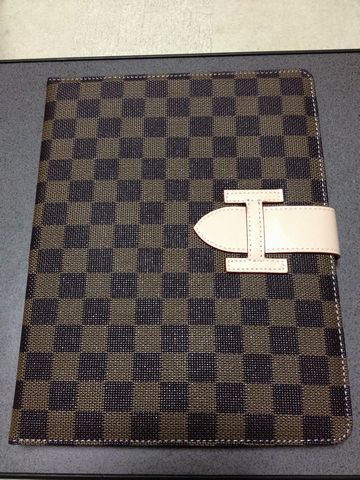
さらに、決め手は赤い矢印の部分です。

ここに手を入れて持つことができます。
電車の中で立ったまま使う事になると思うので、落下防止用のバンドがあるといいなーと思って探していました。
値段もそんなに高くなかったのでオススメです。
この柄がとても気に入りました。
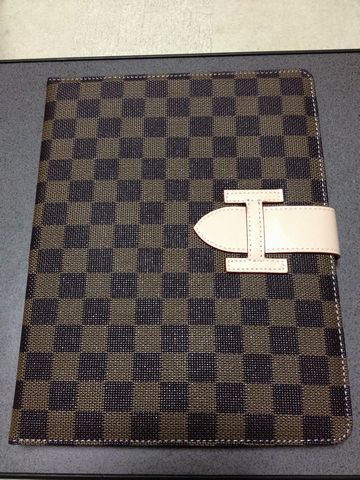
さらに、決め手は赤い矢印の部分です。

ここに手を入れて持つことができます。
電車の中で立ったまま使う事になると思うので、落下防止用のバンドがあるといいなーと思って探していました。
値段もそんなに高くなかったのでオススメです。
 ON/OFF スリープ機能付き お得価格 iPad ブックタイプ ケース 大好評【GB★0905_送料無料】【... |
2013/09/17(Tue) 23:03:45 [PC] | 固定リンク | トラックバック:0 | レス:0
iPad購入
iPadとWiMAXモバイルルーターを購入しました。

開封の儀。相変わらず、箱にみっちり詰まっている感じです。

中身。

来月か再来月辺りにiPad5が出るだろうと噂されていますが、安く買えたので後悔はありません。
iPadの主な使い道は、電子書籍とPDFを外で読むためです。
仕事柄、データシートがPDFで提供されていることが多く、それを通勤時間などに読みたいからです。
また、気に入って手放さないだろう本は、これからは紙の本ではなく電子書籍で買いたいと思いまして。
やはり場所を取らないというのは非常に魅力的です。
WiMAXを契約したのはiPadを外で使うためと、あと最近はよくノートPCを外持ちだして使っているので、それをネットに接続したいというのが目的です。
どちらかと言うと後者の方がメインかも。
「シェアリー」というUQ WiMAXのMVNO?らしきところで契約したのですが、特に帯域制限とか無いのに月々1,980円で使えるのです。
ただし、1年間限定で、1年過ぎると3,880円になってしまいますけどね。
その場合、1年後に解約してまた新たに契約すればいいのです。
さて、この連休で少しiPadを使ってみた感想ですが、自宅で使う分にはやはりiPhoneよりも使いやすいです。
画面が大きいですし。
ただ、ソフトウェアキーボードはやっぱり入力しにくいですね。
ブラウザはiPhoneと違ってたくさんタブが開けるので便利です。
また、スマートフォン用表示ではなく、普通のPC用表示になるので一覧性が高いです。
今までテレビとか見ていてちょっと気になったことはiPhoneで調べていましたが、これからはiPadになりそうです。

開封の儀。相変わらず、箱にみっちり詰まっている感じです。

中身。

来月か再来月辺りにiPad5が出るだろうと噂されていますが、安く買えたので後悔はありません。
iPadの主な使い道は、電子書籍とPDFを外で読むためです。
仕事柄、データシートがPDFで提供されていることが多く、それを通勤時間などに読みたいからです。
また、気に入って手放さないだろう本は、これからは紙の本ではなく電子書籍で買いたいと思いまして。
やはり場所を取らないというのは非常に魅力的です。
WiMAXを契約したのはiPadを外で使うためと、あと最近はよくノートPCを外持ちだして使っているので、それをネットに接続したいというのが目的です。
どちらかと言うと後者の方がメインかも。
「シェアリー」というUQ WiMAXのMVNO?らしきところで契約したのですが、特に帯域制限とか無いのに月々1,980円で使えるのです。
ただし、1年間限定で、1年過ぎると3,880円になってしまいますけどね。
その場合、1年後に解約してまた新たに契約すればいいのです。
さて、この連休で少しiPadを使ってみた感想ですが、自宅で使う分にはやはりiPhoneよりも使いやすいです。
画面が大きいですし。
ただ、ソフトウェアキーボードはやっぱり入力しにくいですね。
ブラウザはiPhoneと違ってたくさんタブが開けるので便利です。
また、スマートフォン用表示ではなく、普通のPC用表示になるので一覧性が高いです。
今までテレビとか見ていてちょっと気になったことはiPhoneで調べていましたが、これからはiPadになりそうです。
2013/09/16(Mon) 22:46:15 [PC] | 固定リンク | トラックバック:0 | レス:0
Parallels Desktop 9 for Mac
Parallels Desktop 9 for Macというソフトを購入しました。
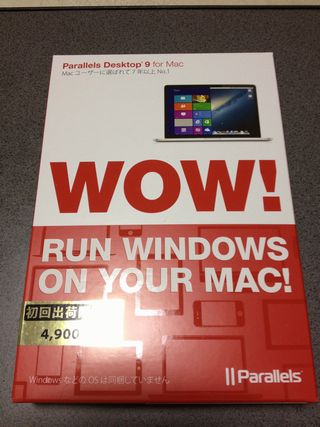
これは何をするソフトかと言いますと、仮想マシン環境のソフトウェアです。
と言っても、興味のない方には分かりませんよね。
簡単に説明すると、MacOSの上でWindowsやLinuxを動かすためのソフトです。
Windows上で動く同じようなソフトもあります。
この手のソフトはそんなに種類が多くなく、MacOSで使用できるのはメジャーなもので3つです。
・このソフト
・VMware
・VirtualBox
このうち下2つはWindows版もあり、フリーソフトです。
特にVirtualBoxは、かず自身や周りのエンジニアなど多くの人がWindows上でLinuxを動かすために仕事で使用しています。
そういった意味ではとても安定していて信頼性が高いです。
ではなぜVirtualBoxを使用せずにPrallelsを買ったかと言うと、Parallelsは製品なだけあって色々便利な機能があるのです。
また、VirtualBoxよりも仮想マシン上で動かすOSの性能が高いなど、利点がいくつかあります。
ちょっと残念なのは、最近のMac向けソフトは、同じ人が使うなら1つのソフトを複数のマシンに入れられる、というライセンスが増えてきているのですが、このソフトは入れたいマシン分買わないといけません。
最近はPC自体を家ではデスクトップ・外ではノートPCなど、個人で複数台持つ人も多いので、その点は改善して欲しいと思います。
この最新版のVer9は、9/6に発売されました。
通常価格は7900円なのですが、初回出荷4000本のみ4900円で購入できます。
Amazonだと4000円前後で買えるので、それを狙って買いました。
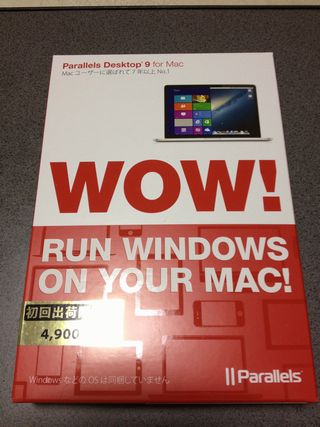
これは何をするソフトかと言いますと、仮想マシン環境のソフトウェアです。
と言っても、興味のない方には分かりませんよね。
簡単に説明すると、MacOSの上でWindowsやLinuxを動かすためのソフトです。
Windows上で動く同じようなソフトもあります。
この手のソフトはそんなに種類が多くなく、MacOSで使用できるのはメジャーなもので3つです。
・このソフト
・VMware
・VirtualBox
このうち下2つはWindows版もあり、フリーソフトです。
特にVirtualBoxは、かず自身や周りのエンジニアなど多くの人がWindows上でLinuxを動かすために仕事で使用しています。
そういった意味ではとても安定していて信頼性が高いです。
ではなぜVirtualBoxを使用せずにPrallelsを買ったかと言うと、Parallelsは製品なだけあって色々便利な機能があるのです。
また、VirtualBoxよりも仮想マシン上で動かすOSの性能が高いなど、利点がいくつかあります。
ちょっと残念なのは、最近のMac向けソフトは、同じ人が使うなら1つのソフトを複数のマシンに入れられる、というライセンスが増えてきているのですが、このソフトは入れたいマシン分買わないといけません。
最近はPC自体を家ではデスクトップ・外ではノートPCなど、個人で複数台持つ人も多いので、その点は改善して欲しいと思います。
この最新版のVer9は、9/6に発売されました。
通常価格は7900円なのですが、初回出荷4000本のみ4900円で購入できます。
Amazonだと4000円前後で買えるので、それを狙って買いました。
2013/09/08(Sun) 22:33:28 [PC] | 固定リンク | トラックバック:0 | レス:0
BOSE SoundLink Mini
7/12に発売されたばかりのBOSEのSoundLink Miniを買ったのでレビューします。
化粧箱はこんなかんじです。

中身はスピーカー本体と充電用クレードル、ACアダプタです。
ACアダプタはとても薄いです。

携帯電話と大きさを比較してみました。とても小さいですが、ずっしりします。

PCモニタとキーボードの間に設置してみました。

こちらのレビューにもある通り、サイズからは考えられない重低音が出ます。
店で試しましたが、前述のレビューにある通り、ある程度音量を上げると突然重低音が出なくなるポイントがあります。
まあ、自宅ではそんな大音量出さないので問題ないですが。
個人的に感じているこの製品の魅力は、
・小型
・バッテリー内蔵
・6台の機器とBluetoothでペアリングできる
・小型なのに低音が出る
・サイズからは考えられない音質
・Bluetoothでワイヤレスで繋げられるので、設置の自由度が高い
と言ったところです。
これを買って実現したかったことは、
・Mac miniのショボイスピーカーをなんとかしたい
・Mac miniの置き場所の問題で、音の聴こえがイマイチなのをなんとかしたい
・iPhoneで手軽に良い音で音楽を聞きたい
・PSVitaのスピーカーがショボイので、もう少しまともな音で聞きたいけどヘッドホンはイヤ
となります。
モニタとキーボードの間の隙間に置けて、邪魔になりません。
夜、布団で寝る前にPSVitaでゲームをやりたいときは、本題をクレードルから外して枕元でバッテリーで使えます。
一応、イマイチな点も。
ちょっと低音が出すぎかなと。
音量が大きくなると低音が目立ち過ぎます。
イコライザーで調整できたら良かったのですが、残念ながらイコライザーは付いていません。
ただ、この低音が出るのはメリットでもあると思います。
小さい音で聞くときは程よく低音がミックスされるので、インナーイヤーのイヤホンを使っているのと同じくらい低音が聞こえて、スカスカな音にならずに聞けます。
普通、低音を豊かな音量で再生するには大きなスピーカーとある程度の音量が必要になりますけど、それがこのサイズで実現できるのは本当にすごいです。
久しぶりに良い買い物が出来ました。
この製品、今は大人気で品切れらしいです。
ボクは7/12発売と知っていたので試しに会社帰りにヨドバシに行ったら在庫があったので、取置してもらって翌日(昨日)に買いました。
化粧箱はこんなかんじです。

中身はスピーカー本体と充電用クレードル、ACアダプタです。
ACアダプタはとても薄いです。

携帯電話と大きさを比較してみました。とても小さいですが、ずっしりします。

PCモニタとキーボードの間に設置してみました。

こちらのレビューにもある通り、サイズからは考えられない重低音が出ます。
店で試しましたが、前述のレビューにある通り、ある程度音量を上げると突然重低音が出なくなるポイントがあります。
まあ、自宅ではそんな大音量出さないので問題ないですが。
個人的に感じているこの製品の魅力は、
・小型
・バッテリー内蔵
・6台の機器とBluetoothでペアリングできる
・小型なのに低音が出る
・サイズからは考えられない音質
・Bluetoothでワイヤレスで繋げられるので、設置の自由度が高い
と言ったところです。
これを買って実現したかったことは、
・Mac miniのショボイスピーカーをなんとかしたい
・Mac miniの置き場所の問題で、音の聴こえがイマイチなのをなんとかしたい
・iPhoneで手軽に良い音で音楽を聞きたい
・PSVitaのスピーカーがショボイので、もう少しまともな音で聞きたいけどヘッドホンはイヤ
となります。
モニタとキーボードの間の隙間に置けて、邪魔になりません。
夜、布団で寝る前にPSVitaでゲームをやりたいときは、本題をクレードルから外して枕元でバッテリーで使えます。
一応、イマイチな点も。
ちょっと低音が出すぎかなと。
音量が大きくなると低音が目立ち過ぎます。
イコライザーで調整できたら良かったのですが、残念ながらイコライザーは付いていません。
ただ、この低音が出るのはメリットでもあると思います。
小さい音で聞くときは程よく低音がミックスされるので、インナーイヤーのイヤホンを使っているのと同じくらい低音が聞こえて、スカスカな音にならずに聞けます。
普通、低音を豊かな音量で再生するには大きなスピーカーとある程度の音量が必要になりますけど、それがこのサイズで実現できるのは本当にすごいです。
久しぶりに良い買い物が出来ました。
この製品、今は大人気で品切れらしいです。
ボクは7/12発売と知っていたので試しに会社帰りにヨドバシに行ったら在庫があったので、取置してもらって翌日(昨日)に買いました。
2013/07/14(Sun) 00:49:19 [PC] | 固定リンク | トラックバック:0 | レス:0
Intel Management and Security Application Local Management Service
Windows8で運用している録画マシンのMac miniですが、先週後半辺りから録画した番組がおかしい…。
ところどころノイズが入って、数秒番組が飛ぶのもしばしば。
ふと本体を触ってみたら、すごく熱くなっていました。
再起動してみたけど変わらず。
タスクマネージャを確認してみたら、常にCPU使用率が30%強。
何かが暴走しているっぽいです。
調べてみたら、「Intel Management and Security Application Local Management Service」のCPU使用率が高かったです。
コイツを終了させてみたら、本体の発熱も収まりました。
これはサービスなのですが、必要なのかどうかもよくわからないです。
とりあえずマシンが熱くなって無駄に電力を食うので、しばらくはオフのままにします。
ところどころノイズが入って、数秒番組が飛ぶのもしばしば。
ふと本体を触ってみたら、すごく熱くなっていました。
再起動してみたけど変わらず。
タスクマネージャを確認してみたら、常にCPU使用率が30%強。
何かが暴走しているっぽいです。
調べてみたら、「Intel Management and Security Application Local Management Service」のCPU使用率が高かったです。
コイツを終了させてみたら、本体の発熱も収まりました。
これはサービスなのですが、必要なのかどうかもよくわからないです。
とりあえずマシンが熱くなって無駄に電力を食うので、しばらくはオフのままにします。



















